Introduction
Le monde en constante évolution du design graphique nous confronte régulièrement à la quête d'illustrations originales et inspirantes, une recherche qui peut parfois s'avérer fastidieuse. Cependant, un outil révolutionnaire est venu changer la donne.
Le plugin Figma Blush a rapidement acquis une place de choix parmi la communauté de designers en offrant une solution complète pour la recherche, la personnalisation et l'intégration d'illustrations dans les projets de conception. Dans cet article, nous plongerons en profondeur dans les fonctionnalités de ce plugin innovant, en mettant en lumière comment il simplifie la vie des designers et renforce leur créativité. Préparez-vous à explorer le monde fascinant de Figma Blush.
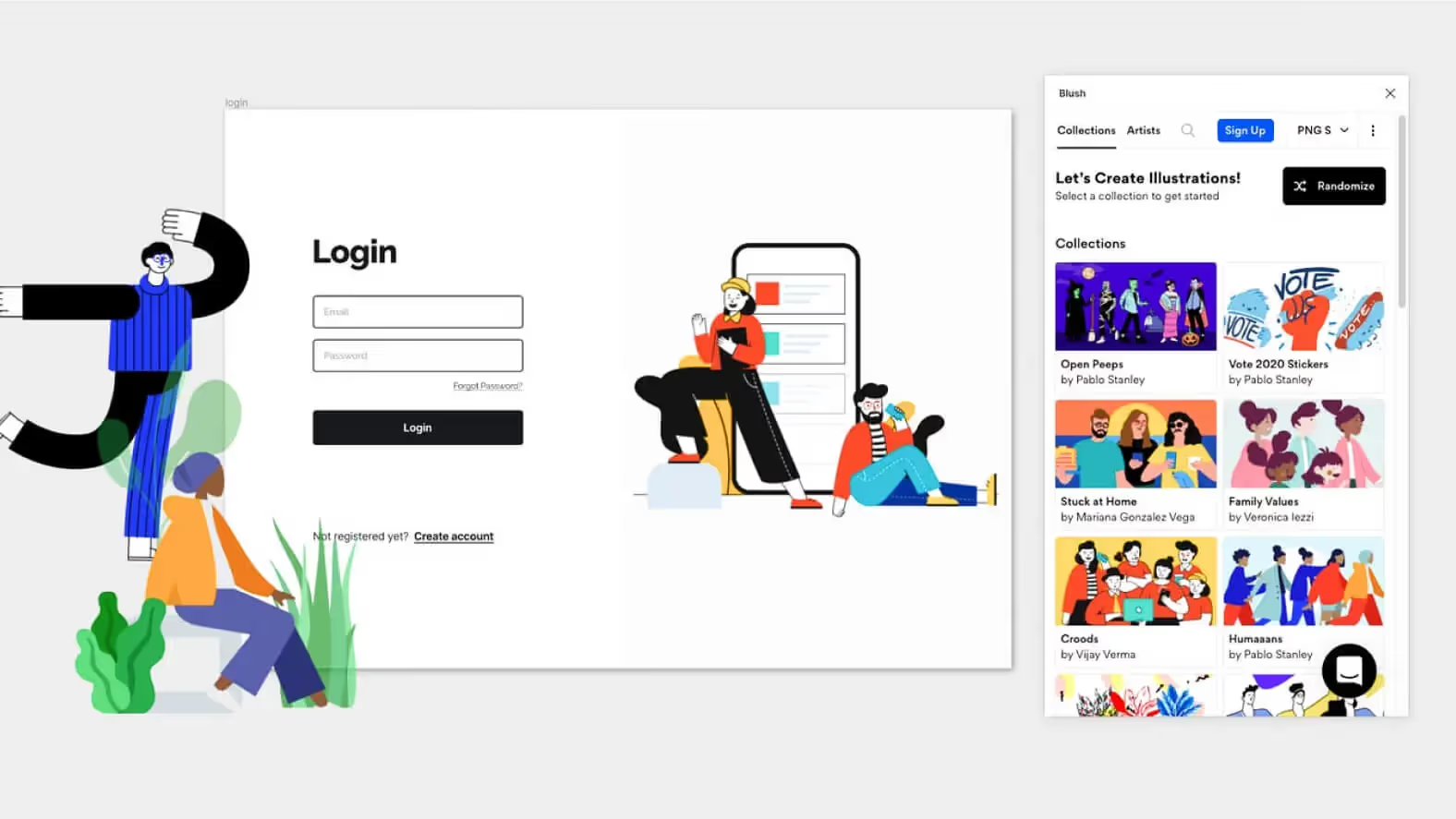
Comment l’utiliser
DESCRIPTION DU PLUGIN FIGMA BLUSH
C’est le plugin pour trouver la bonne illustration. L’interface au démarrage du plugin présente une barre d’outil pour naviguer entre les différentes fonctionnalités du plugin. L’accueil nous propose la création d’illustration via une interface de personnalisation à partir de certaines illustrations via le bouton “Randomize”. Ensuite, on retrouve une liste de collections d'illustrations avec la couverture de celle-ci, l’avatar et le nom du créateur mais surtout le nom de la collection. Un accès rapide pour l’aide se trouve en bas à droite de la fenêtre du plugin.
DÉCOUVERTE DES COLLECTIONS ET CATÉGORIES
Concernant la barre d’outil, on y retrouve une liste déroulante mettant en avant de 4 collections qui pourraient plaire aux designers utilisant le plugin, mais également les catégories les plus populaires pour pouvoir trouver facilement le style d’illustration que l’on cherche. Chaque catégorie est représentée par une miniature pour avoir une idée du type d’illustration que l’on peut y trouver. Les catégories sont très variées et peuvent aller de la thématique de la nourriture à celle du travail en passant par les animaux.
RECHERCHE INTUITIVE ET PERSONNALISATION
Toujours dans la barre d’outil, on a la possibilité d’effectuer une recherche avec les mots-clés qui nous passent par la tête pour trouver la bonne illustration. L'autocomplétion de la recherche propose de base quelques collections et quelques catégories pour gagner un peu de temps. Certains mots peuvent être liés à des collections, ce qui fait qu'en tapant "Chocolat", vous pourrez afficher l’ensemble des résultats, mais aussi parcourir la collection “Cool Kids” dans laquelle il y aura sûrement une illustration avec un gâteau au chocolat.
OPTIONS DE TAILLE ET DE FORMAT
On retrouve ensuite les préférences liées à la taille de l’illustration en PNG allant de Small à Large en passant par Medium, mais aussi une possibilité d’avoir accès directement au SVG. Le changement de taille s’applique automatiquement sur l’illustration que vous aurez choisie. Pour les tailles les plus grandes et notamment le SVG, un compte PRO est nécessaire.
DÉCOUVREZ LES FONCTIONNALITÉS PRO
Un dernier bouton permet d'accéder à un groupement de fonctionnalités en fin de la barre d’outil permettant d'essayer la version PRO, de parcourir les collections, les catégories et les artistes. Ce bouton donne également plus d'information sur votre compte avec la possibilité de vous connecter ou bien de vous inscrire.
RESSOURCES UTILES
Plusieurs liens sur les actualités du plugin, mais également comment apprivoiser l’outil, sont disponibles dans cette dernière partie de la barre d'outil.
PERSONNALISATION AVANCÉE (PRO)
Avant de chercher l’illustration dont vous avez besoin, il faut savoir que le plugin ne permettra pas d’exporter ou d’appliquer l’illustration sur votre design, il faudra sélectionner en amont votre Frame ou votre forme ou tout simplement l’image que vous voulez remplacer. Une fois que vous avez trouvé l’illustration qu’il vous faut, en fonction de son créateur et de son niveau de détails, il est possible de la personnaliser.
Vous avez un bouton “Shuffle” qui permet de sélectionner de manière complètement aléatoire les différentes options de chaque élément personnalisable pour générer un rendu complètement différent par rapport à celui de base. Il est bien sûr possible de configurer manuellement et individuellement chaque élément de l’illustration choisie. Une option permettant d’ajouter des couleurs personnalisées est présente mais uniquement disponible pour les comptes PRO.
Conclusion
Le plugin Figma Blush transcende l'art de la recherche d'illustrations pour les designers. Il devient un allié inestimable, qu'il s'agisse de trouver l'inspiration, d'ajouter une touche unique à vos conceptions ou de simplifier votre flux de travail. Avec son interface conviviale, ses fonctionnalités avancées et sa capacité à s'intégrer parfaitement dans Figma, Figma Blush est bien plus qu'un simple plugin, c'est une porte ouverte vers la créativité infinie.
Les designers, novices et expérimentés, trouveront en Figma Blush un outil polyvalent qui répond à leurs besoins. La prochaine étape dans votre voyage créatif pourrait bien être facilitée par Figma Blush, alors n'hésitez pas à explorer cet outil révolutionnaire pour élever vos conceptions à un nouveau niveau d'excellence. Vos projets n'ont jamais été aussi prometteurs qu'avec Figma Blush.




